excel表格网格线消失怎么弄出来?用户们可以直接的点击表格文档下的打开方式然后选择excel选项,之后找到视图下的显示设置,然后再找到网格线来进行操作就可以了。下面就让本站来为用户们来仔细的介绍一下excel表格网格线消失的解决方法吧。excel表格网格线消失的解决方法1、第一步,我们先在电脑中找到一个表格文档,右键单击该文档,打开打开方式选项,再选择excel选项。



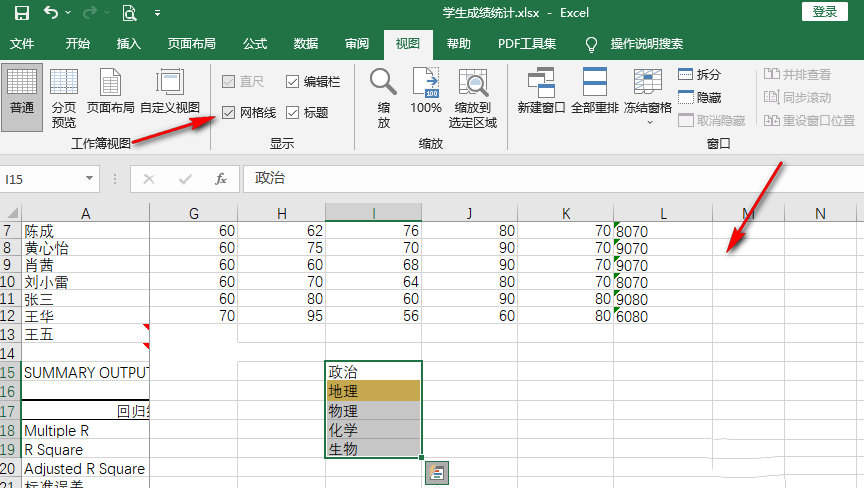

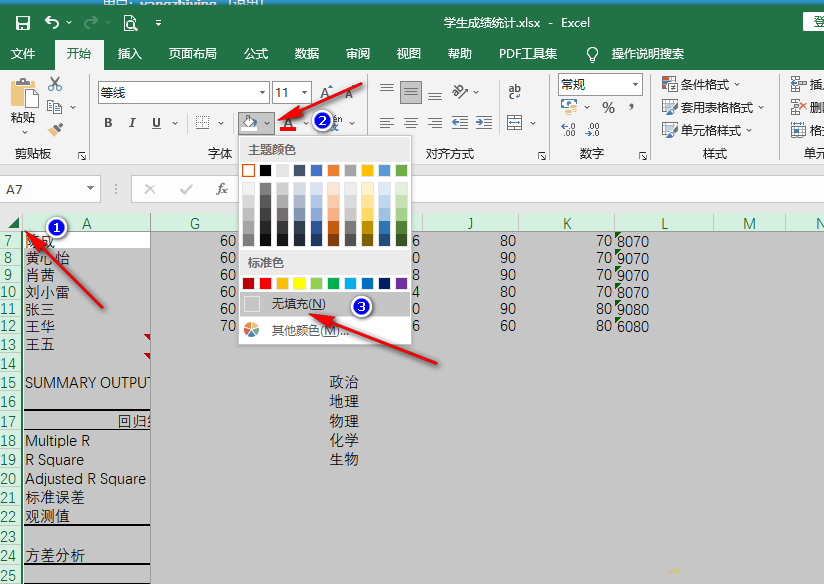
以上就是Excel表格网格线消失怎么弄出来 Excel表格网格线消失的解决方法的详细内容,更多请关注php中文网其它相关文章!

全网最新最细最实用WPS零基础入门到精通全套教程!带你真正掌握WPS办公! 内含Excel基础操作、函数设计、数据透视表等

Copyright 2014-2025 https://www.php.cn/ All Rights Reserved | php.cn | 湘ICP备2023035733号